macOSのシステム環境設定「通知」の設定見直し
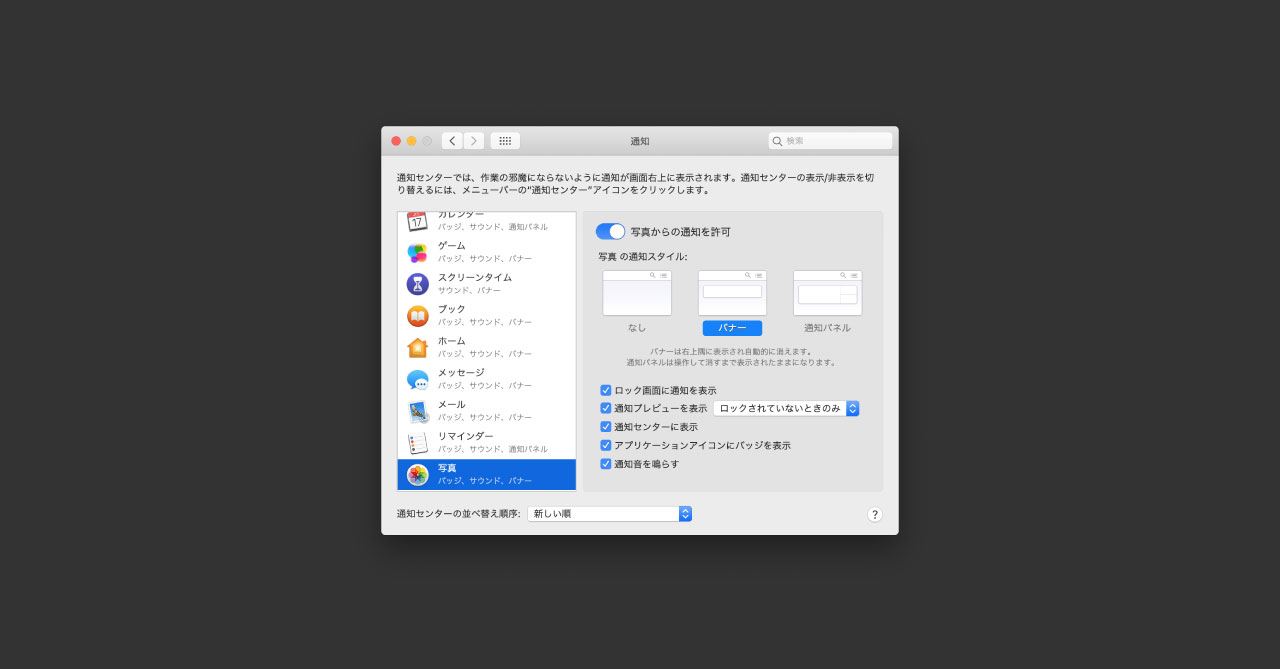
今回はシステム環境設定の「通知」について見直します。
余計な通知が多いと、気が散って生産性に影響してしまいます。
自分で本当に必要な通知に厳選して、不要なときは「おやすみモード」にするなどして作業に集中できるようにしましょう。
通知の設定
[システム環境設定]→[通知]から通知の設定ができます。

それぞれのアプリごとに、通知に関する設定をします。
| 項目 | 内容 | 備考 |
|---|---|---|
| ○○からの通知を許可 | オフにするとそのアプリから通知が来なくなります | |
| ○○ の通知スタイル | 「なし」「バナー」「通知パネル」から選択 | バナーは自動的に消えるが、 通知パネルは自分で閉じる必要があります |
| ロック画面に通知を表示 | チェックを入れると、ロック画面にも通知が表示されます | |
| 通知プレビューを表示 | 通知の中身をプレビューするようになります | |
| 通知センターに表示 | 通知センターに通知が表示されます | |
| アプリケーションアイコンにバッジを表示 | DockやLaunchpadのアイコンにバッジが表示されます | |
| 通知音を鳴らす | 通知音が鳴るようになります |
おやすみモードの設定
サイドバーの「おやすみモード」を選択すると、おやすみモードの設定ができます。
おやすみモード(Do not disturb)は、一時的に全ての通知をオフにするモードのことで、寝る時間帯や人に画面を見せて説明するときなど、通知が邪魔になる場面で使えます。
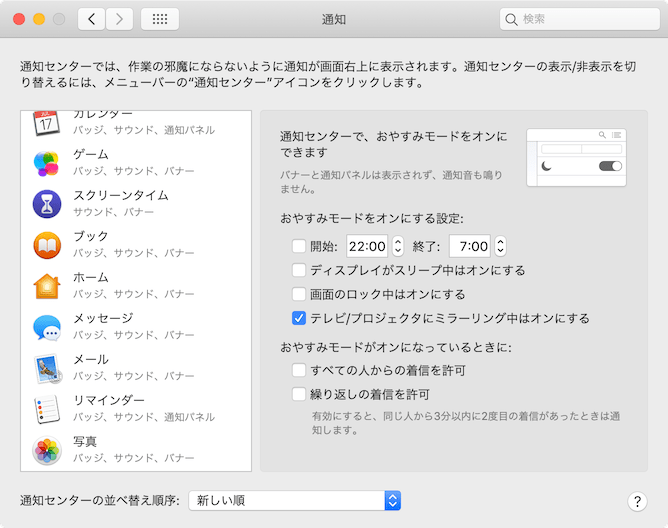
| 項目 | 内容 | 備考 |
|---|---|---|
| 開始 終了 | 自動で開始・終了する時刻を設定 | |
| ディスプレイがスリープ中はオンにする | スリープ時には通知が来なくなる | |
| 画面のロック中はオンにする | 画面のロック時には通知が来なくなる | |
| テレビ/プロジェクタにミラーリング中は オンにする | テレビやプロジェクタに接続している間は通知が来なくなる | プロジェクタに映すときは通知を消しておきたいので ここはオンにしておく |
| すべての人からの着信を許可 | 連絡先に入っていない着信も許可する | |
| 繰り返しの着信を許可 | 3分以内に2度目の着信があったときは通知する |
おやすみモードへの切り替え
おやすみモードの切り替えは「通知センター」から行えます。
通知センターを開いて「通知」タブを上の方にスクロールすると「おやすみモード」のチェックボックスがあるので、ここからオン・オフの切り替えをします。
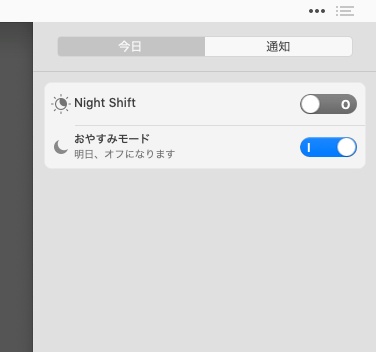
わざわざ通知センターを開くのが面倒な人は、Macのメニューバーの「通知パネル」を表示するアイコンをoptionを押しながらクリックすると「おやすみモード」がオンになります(アイコンが半透明になっていたらおやすみモード)。
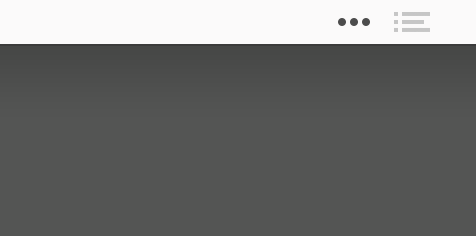
この方法を使うとわざわざ通知パネルを開く必要がなくなります。
通知パネルをショートカットキーで閉じる方法
Keyboard MaestroとAppleScriptの組み合わせで、通知パネルをショートカットキーで閉じられます。
「Execute an AppleScript」で下記のAppleScriptを実行するだけです。
my closeNotif()
on closeNotif()
tell application "System Events"
tell process "NotificationCenter"
set theWindows to every window
repeat with i from 1 to number of items in theWindows
set this_item to item i of theWindows
try
click button 1 of this_item
on error
my closeNotif()
end try
end repeat
end tell
end tell
end closeNotifチャットサービス統合アプリの使用
大量チャットサービスを、アプリごとに通知設定するのは面倒です。
そこで、チャットサービス統合アプリの使用をオススメしています。
自分の場合は仕事に関するチャットサービスは「Station」で管理していて、プライベートなサービスは「Stack」で管理しています。
こうしておけば、業務時間中はStationだけ起動しておけばそこで全てのやりとりが管理できます。
業務が終わったらStationを落として、Stackを起動すればプライベートなやり取りやSNSの閲覧ができます。





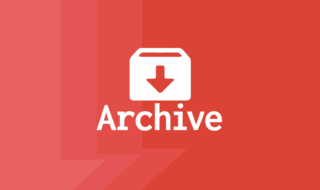 メールによくある「アーカイブ機能」が何なのか今まで知らなかったので調べてみた
メールによくある「アーカイブ機能」が何なのか今まで知らなかったので調べてみた  Slackのリマインダー機能「/remind」についてのまとめ
Slackのリマインダー機能「/remind」についてのまとめ 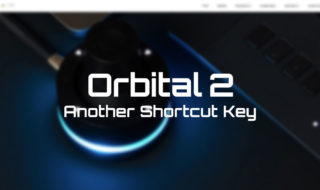 Orbital 2と修飾キーの同時押しで、別のショートカットキーを発火させる方法
Orbital 2と修飾キーの同時押しで、別のショートカットキーを発火させる方法 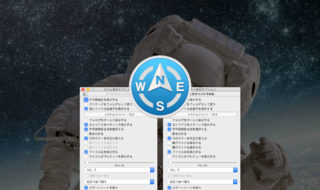 Path Finderの見た目を最低限整えるための設定
Path Finderの見た目を最低限整えるための設定 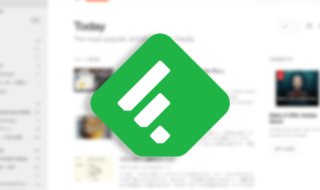 情報収集に最適!!RSSリーダー「Feedly」の登録から簡単な使い方まで
情報収集に最適!!RSSリーダー「Feedly」の登録から簡単な使い方まで 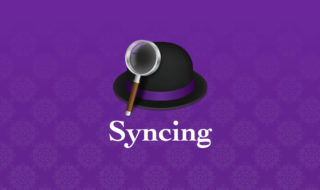 Alfredの環境設定の同期・バックアップの方法
Alfredの環境設定の同期・バックアップの方法 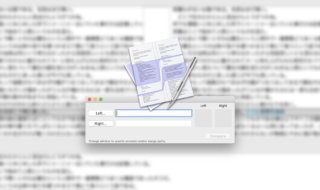 XcodeのFileMerge機能を使って2つのファイル差分を確認する
XcodeのFileMerge機能を使って2つのファイル差分を確認する 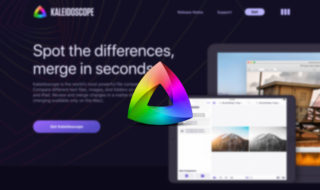 Macの高機能diffツール「Kaleidoscope」
Macの高機能diffツール「Kaleidoscope」 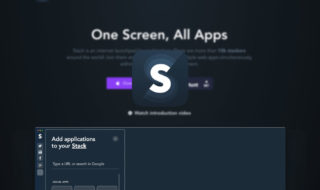 SNSやウェブサービスを並べて、見やすく管理できるアプリ「Stack」
SNSやウェブサービスを並べて、見やすく管理できるアプリ「Stack」  AlfredでDropbox Paperの検索ができるWorkflow「Dropbox Paper Finder」
AlfredでDropbox Paperの検索ができるWorkflow「Dropbox Paper Finder」  iTerm2で「Use System Window Restoration Setting」を設定しているとアラートが表示されて機能しない
iTerm2で「Use System Window Restoration Setting」を設定しているとアラートが表示されて機能しない  iPadで入力モードを切り替えずに数字や記号をすばやく入力する方法
iPadで入力モードを切り替えずに数字や記号をすばやく入力する方法  iPhoneやiPadでYouTubeの再生速度を3倍速や4倍速にする方法
iPhoneやiPadでYouTubeの再生速度を3倍速や4倍速にする方法  Keynoteで有効にしているはずのフォントが表示されない現象
Keynoteで有効にしているはずのフォントが表示されない現象  MacのKeynoteにハイライトされた状態でコードを貼り付ける方法
MacのKeynoteにハイライトされた状態でコードを貼り付ける方法  iTerm2でマウスやトラックパッドの操作を設定できる環境設定の「Pointer」タブ
iTerm2でマウスやトラックパッドの操作を設定できる環境設定の「Pointer」タブ  AirPodsで片耳を外しても再生が止まらないようにする方法
AirPodsで片耳を外しても再生が止まらないようにする方法  DeepLで「インターネット接続に問題があります」と表示されて翻訳できないときに確認すること
DeepLで「インターネット接続に問題があります」と表示されて翻訳できないときに確認すること  Ulyssesの「第2のエディタ」表示を使って2つのシートを横並びに表示する
Ulyssesの「第2のエディタ」表示を使って2つのシートを横並びに表示する  1Passwordでウェブサイトの入力フォームを一瞬で入力する方法
1Passwordでウェブサイトの入力フォームを一瞬で入力する方法  1つのノートアプリにすべて集約するのをやめた理由|2025年時点のノートアプリの使い分け
1つのノートアプリにすべて集約するのをやめた理由|2025年時点のノートアプリの使い分け  Notionログイン時の「マジックリンク」「ログインコード」をやめて普通のパスワードを使う
Notionログイン時の「マジックリンク」「ログインコード」をやめて普通のパスワードを使う  AlfredでNotion内の検索ができるようになるワークフロー「Notion Search」
AlfredでNotion内の検索ができるようになるワークフロー「Notion Search」  Gitで1行しか変更していないはずのに全行変更した判定になってしまう
Gitで1行しか変更していないはずのに全行変更した判定になってしまう  Macでアプリごとに音量を調節できるアプリ「Background Music」
Macでアプリごとに音量を調節できるアプリ「Background Music」  Macのターミナルでパスワード付きのZIPファイルを作成する方法
Macのターミナルでパスワード付きのZIPファイルを作成する方法  MacBook Proでディスプレイのサイズ調整をして作業スペースを広げる
MacBook Proでディスプレイのサイズ調整をして作業スペースを広げる  SteerMouseの「自動移動」機能で保存ダイアログが表示されたら自動でデフォルトボタンへカーソルを移動させる
SteerMouseの「自動移動」機能で保存ダイアログが表示されたら自動でデフォルトボタンへカーソルを移動させる  iPhoneでタッチが一切効かなくなった場合に強制再起動する方法
iPhoneでタッチが一切効かなくなった場合に強制再起動する方法  Google Chromeのサイト内検索(カスタム検索)機能を別のプロファイルに移行する方法
Google Chromeのサイト内検索(カスタム検索)機能を別のプロファイルに移行する方法